有时候可能会遇到win10系统升级后安装声卡驱动出现黄色感叹号的问题,如果我们遇到了要怎么处理
呢?
接下来给大家带来win10系统升级后安装声卡驱动出现黄色感叹号的详细解决方法:
1、按“Win+R”打开“运行”窗口,输入“gpedit.msc”命令后按回车;
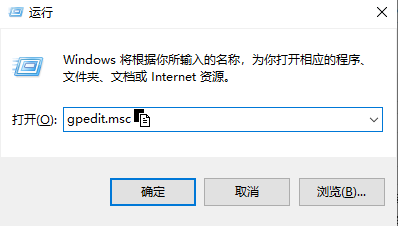
2、在打开的本地组策略编辑器,在左侧窗口,依次展开“计算机配置——管理模板——系统——设备安装”;
3、在右侧并双击“配置设备安装超时”的选项,勾选上“已启用”选项,然后在下面数值框中递进到1800秒即可;
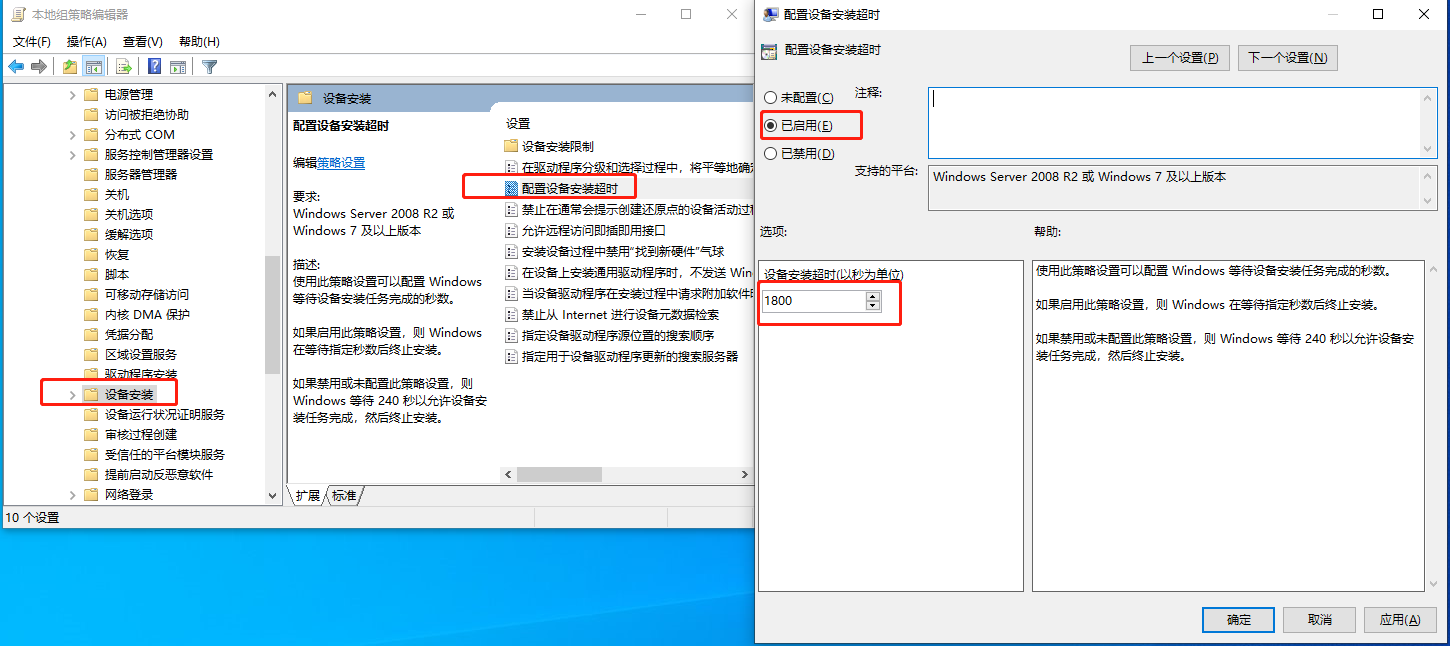
4、点击确定按钮后,退出本地组策略编辑器,打开设备管理器,找到带有黄色感叹号的地方进行驱动程序的更新;
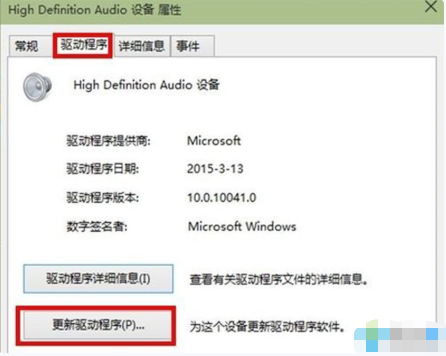
5、在弹出的窗口中选择“自动搜索更新的驱动程序软件(S)”,通过搜索下载并进行安装。安装完成后,设备管理器的窗口忽闪几下后,黄色的小箭头就消失了,在启动栏上的红色小叉叉也不见了。此时就说明声卡驱动成功。
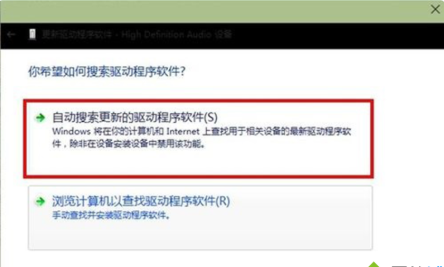
通过小编的解答,大家都知道该怎么解决win10系统升级后安装声卡驱动出现黄色感叹号的解决方法了吧。
如果你有任何疑问可以点击网站顶部的意见反馈,小编将第一时间进行回复。
uc电脑园提供的技术方案或与您产品的实际情况有所差异,您需在完整阅读方案并知晓其提示风险的情况下谨慎操作,避免造成任何损失。

浏览次数 1258
浏览次数 224
浏览次数 636
浏览次数 1816
浏览次数 1329
未知的网友